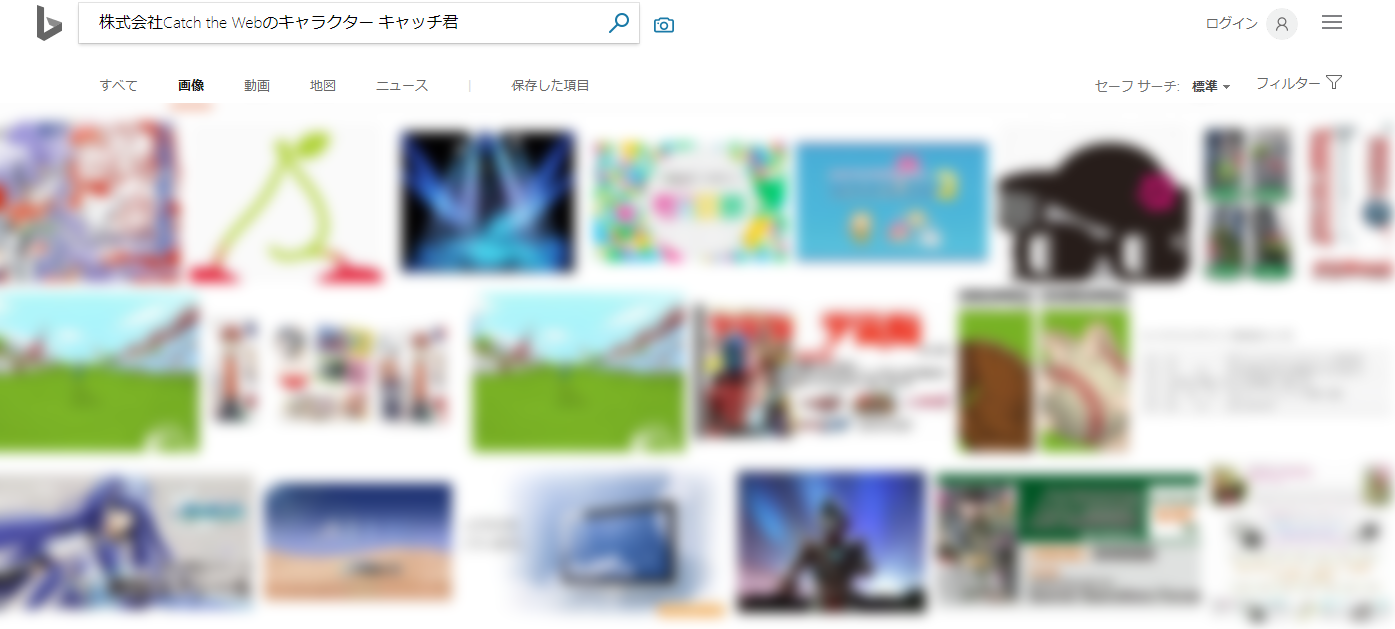画像検索サイト・エンジン12選!Googleで類似画像検索するやり方

「Google(グーグル)画像検索のやり方が分からない・・・」
「Google以外におすすめの画像検索サイトってあるの?」
「Google画像検索で類似画像を見つけたい」
画像を検索したいけど、やり方がいまひとつ分からない人もいるのではないでしょうか。
また実際に画像検索をしてみたいけど、
「どこの風景・場所なのか写真の探し方が分からない」
「人物の写真を画像検索したいけどヒットしない」
など、画像検索エンジンを使っていると分からないことが出てくると思います。
そこで、今回の記事では
- Google(グーグル)で画像検索する方法
- Google以外でおすすめの画像検索サイト【スマホも対応】
- 類似画像検索のやり方
についてまとめました。
画像検索で写真をアップロードする手順なども、画像付きで分かりやすく解説しているので、ぜひ参考にしてください。
目次
Google(グーグル)で「画像を表示」ボタンが削除
これまでGoogleの画像検索で、画像を表示させるだけのボタン【画像を表示】ボタンがありましたがそれが削除されました。(画像だけを大きく表示させる機能)
実際に今検索してみるとこんな感じで画面表示がされます。
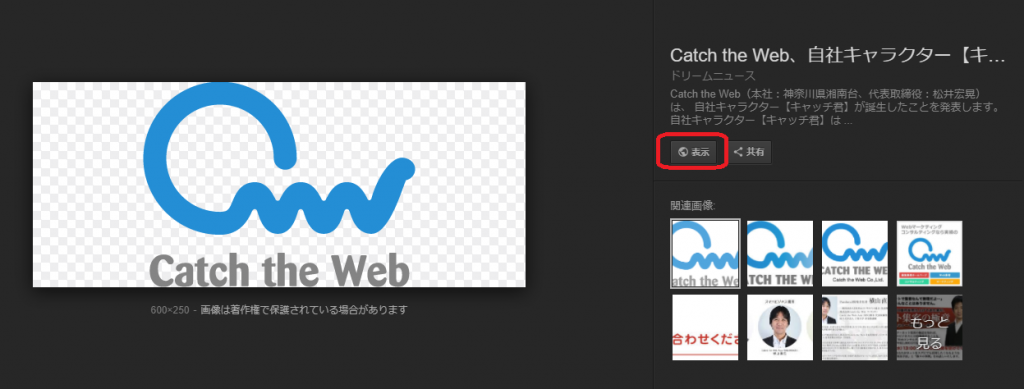
画像を見ようと表示ボタンを押すと、その画像が掲載されているwebページに飛んでしまうので画像を直接見たい人には、使いづらく感じてしまうかもしれません。
これまでも無断で簡単に高画質の画像がダウンロードされるとGoogleに指摘が寄せられていたとのことで、今回はそれを改善するために画像を表示ボタンの廃止が決定したそうです。
ただ画像表示ボタンが廃止されても、画像検索を行うのにはこれまでと何も違いはありません。画像検索は安心して使用してみてください!
それではご紹介していきましょう。
画像検索サイト・エンジンとは?

画像検索サイトとは、文字と同じように画像を使ってサイト上から検索する方法です。
冒頭でも少しお話ししましたが、使う場面としては
など、画像から情報を得たい時にそのまま検索できてしまうのが画像検索エンジンです。
この画像検索エンジンを知らない人は、写真の特徴を検索窓に打ち込んで探している人も少なくありません。
しかし、この画像検索エンジンは、使い方も特別難しくなく、ツールをダウンロードして使用する必要もないためすぐに使用できます。
また、類似画像を検索してくれるので、その画像に近い情報を全て表示してくれます。
使い方によっては、文字で検索するよりも簡単なので、ぜひ使ってみてください。
まずは、類似画像が検索できる検索エンジンをご紹介していきましょう!
実際に画像検索サイトを使用した時結果がどのように表示されるかも記載していきますね!
※株式会社Catch the Webのキャラクター「キャッチ君」で検索していきます。
画像検索サイトのおすすめ12選!Google以外も紹介【スマホOK】
画像検索サイトのおすすめ12選を一覧にして紹介していきます。
Google画像検索以外の検索エンジンも紹介しますので、ぜひ参考にしてみてください。
1.Google画像検索
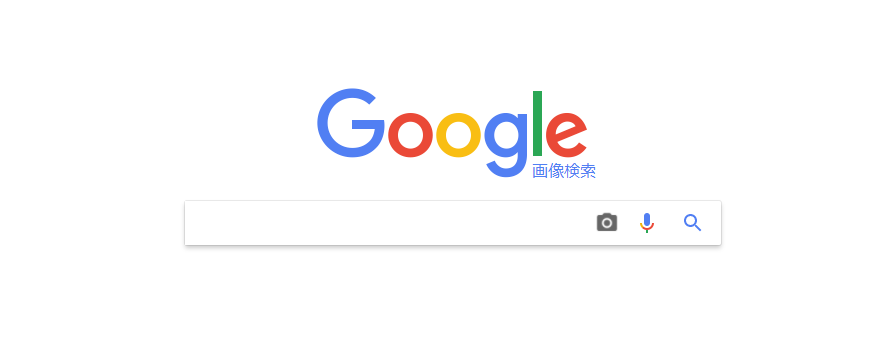
Google画像検索=https://www.google.co.jp/imghp?hl=ja&tab=wi
普段検索する時に利用するgoogleで類似画像検索が可能です。
Googleは画像検索以外にも音声やURLなどでも検索可能です。
また、画像検索に関しては自分が検索したい画像と類似した画像・関連性のある画像など、周辺の情報をすべて結果として表示してくれるので、自分が欲しいものを見つけやすく便利です。
画像検索の結果反映に関しては英語表記のものも多く含まれるため、「すべて」の部分に表示を切り替えて、「日本語の結果のみ表示します」と設定がありますので、そこから変更すると日本語で表示されるサイトのみ検索結果に表示されます。
(Google画像検索のやり方で画像検索サイトの使い方を詳しく説明していますので、そちらを参考にしてみてください)
【検索画像結果】
2.Yahoo!画像検索

Yahoo!公式サイト=https://search.yahoo.co.jp/image
Yahoo!での画像検索方法は、Googleと少し違い言葉を入力しての検索になります。
画像の特徴やキーワードを自分で分析して検索し、結果が画像一覧として表示されます。
1つ1つ記事を開いて画像を確認する必要がなく、一覧として検索結果が表示されるため、検索画像を探しやすいです。
今回は会社名もキャラクター名も分かっているので、「株式会社Catch the Webのキャラクター キャッチ君」で検索してみました。
結果正しいキャラクターも表示され、類似画像も表示されました。
【検索画像結果】
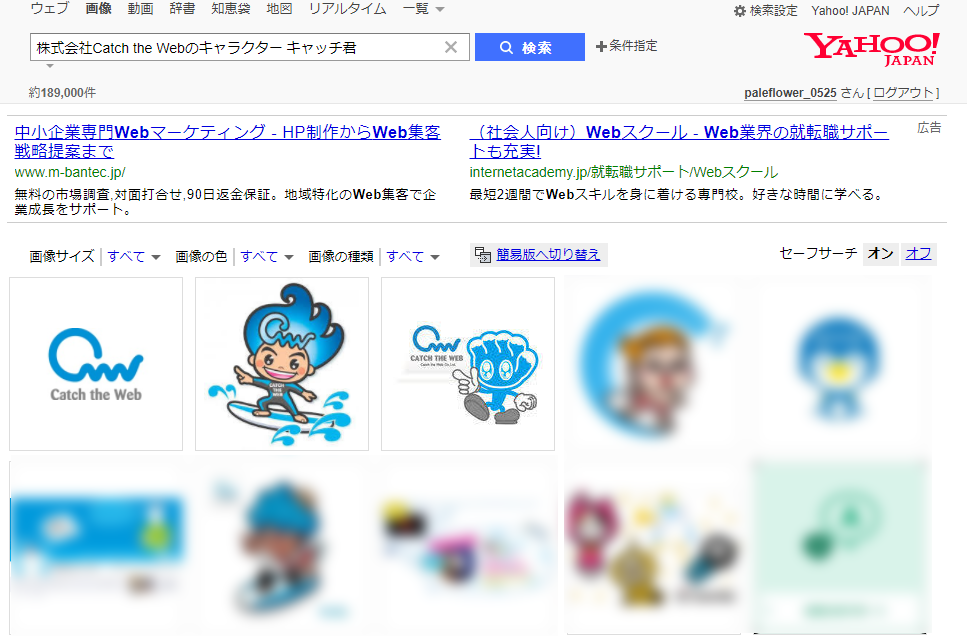
![]()
3.Bing画像検索

Bing公式サイト=https://www.bing.com/?scope=images&FORM=Z9LH1
BingもYahoo!と同じように文字を入力して検索する方法です。ただしYahoo!とは違い、結果は画像で表示されますが、上のタブで”すべて 画像 動画 地図”など検索結果表示を選択することができます。
今回の検索結果では、ヤフーと同じように「株式会社Catch the Webのキャラクター キャッチ君」で検索してみましたが、自画像を見つける事はできませんでしたが、「すべて」を表示させるとキャラクターを表示させることができました。
【検索画像結果】

4.SausaNao画像検索
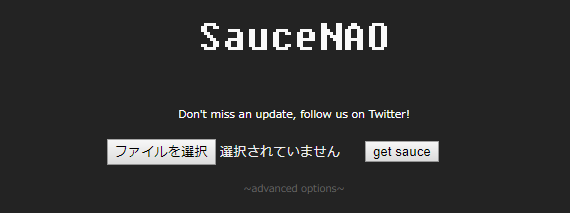
SausaNao公式サイト=http://saucenao.com/
このSauceNAOはパソコンや携帯にあらかじめ保存していた画像から検索する方法です。
検索方法はとても簡単で、ファイルを選択ボタンをクリック→画像を選→get sauceボタンをクリックで検索が開始されます。
検索結果は画像一覧で表示されますが、キャッチ君の画像で検索したところ「あまり類似していませんが、その中でも比較的類似している画像を表示するにはクリックしてください」と表記されました。
クリックしたところあまり似ている画像を発見することができませんでしたが、他の類似画像検索エンジンでは表示されなかった画像が表示されました。
【検索画像結果】
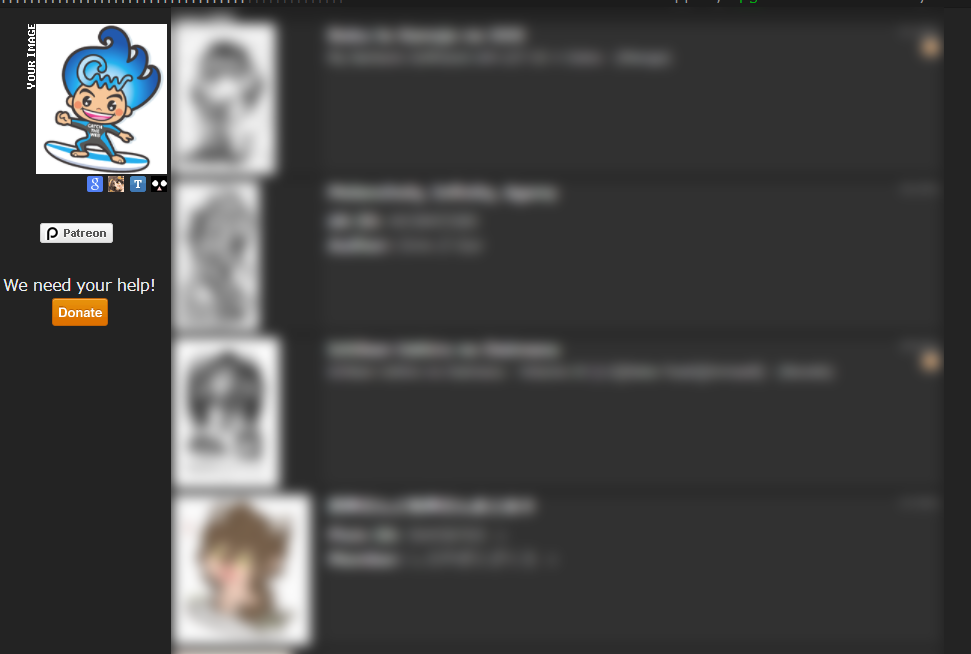
5.IMAGERAIDER画像検索(※サービス終了※)
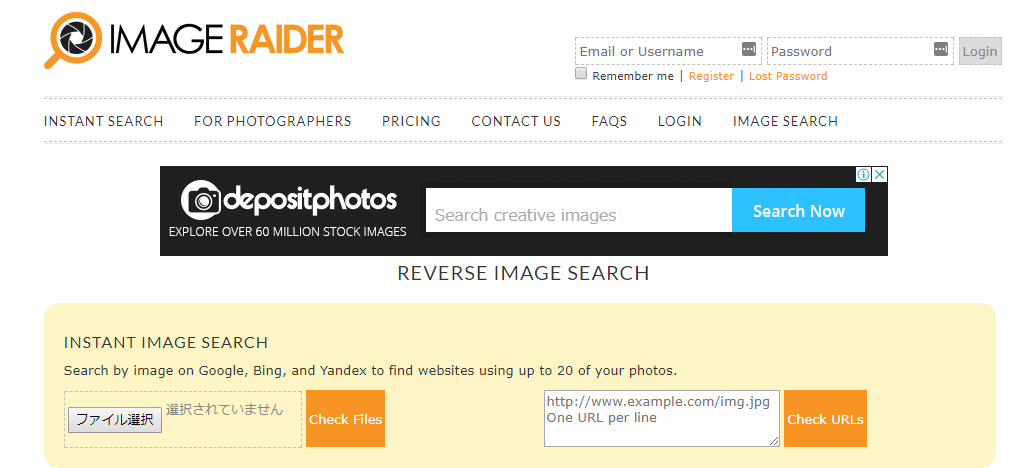
IMAGERAIDERで画像を検索する方法は何種類かあり、
・画像のアップロード
・画像URL検索
・XMLサイトマップ
・ホームページ
などを利用して画像を検索することが可能です。
表記がすべて英語の為、他の画像検索に比べ分かりにくい部分もありますが、自分の検索したい手段が定まらない場合、いろいろな手段を使用して検索することができるためおススメです。
今期は画像アップロードで検索してみましたが、残念ながら類似画像を発見することはできませんでした。
【検索画像結果】

6.Ritlweb画像検索
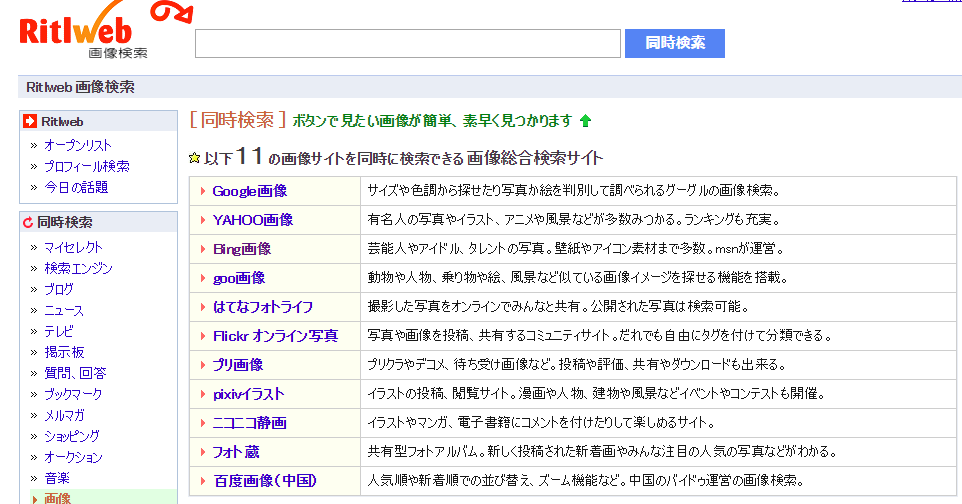
Ritlweb公式サイト=http://www.ritlweb.com/
Ritlweb画像検索は他の検索検索と違い、下記12個の画像検索エンジンから一気に画像を検索することが可能です。
・Google画像
・YAHOO画像
・Bing画像
・goo画像
・はてなフォトライフ
・Flickr オンライン写真
・プリ画像
・pixivイラスト
・ニコニコ静画
・フォト蔵
・百度画像(中国)
・ドレダー
検索結果はそれぞれの検索先でいくつ類似画像を見つける事ができたか検索結果が表示されます。
それぞれの検索結果を確認すると、GoogleやYahoo!では、株式会社Catch the Web関連の情報も表示されていましたが、他の画像検索ツールでは表示を確認することができませんでした。
しかし、百度画像(中国)では海外で使用されている画像を多く表示してくれるため、通常では見つけられなかった類似画像も見つける事ができます。
一回の操作で、様々な画像検索エンジンを利用することができるので時間をかけたくない人にはオススメです。
【検索画像結果】
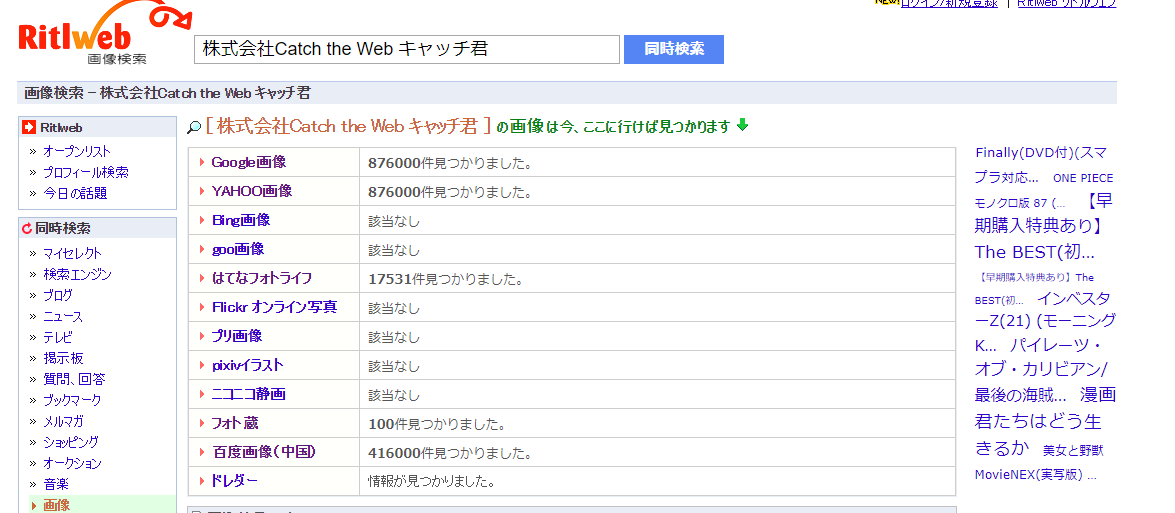
7.TinEye画像検索
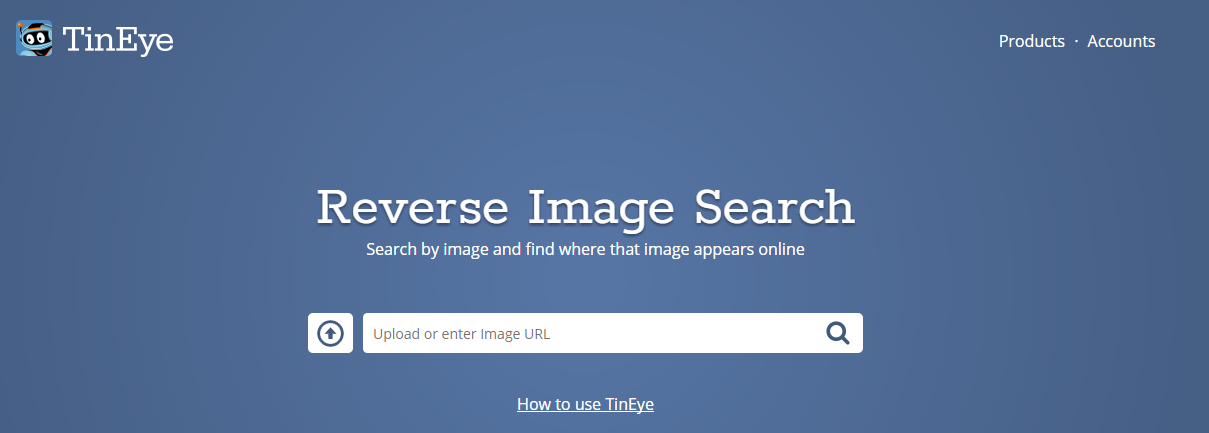
TinEye公式サイト=https://tineye.com/
TinEyeも英語表記のサイトになります。矢印をクリックし、検索したい画像をアップロードして使用します。
検索した結果表示された画像と、自分が検索したい大元の画像がどの部分が類似しているかも表示され、今回キャッチ君で検索したところ、波があるかないかの違いの画像を見つける事ができました。
またTinEyeは、修正された画像の大元を探す機能にも優れていてベースとなった画像を探すときには使用したい画像検索です。
【検索画像結果】
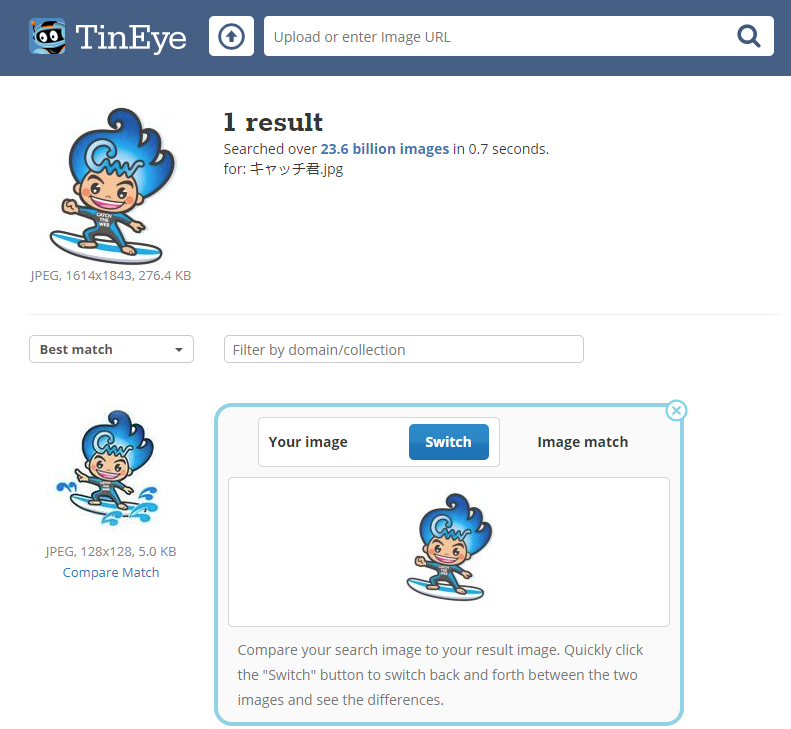
8.Yandex画像検索
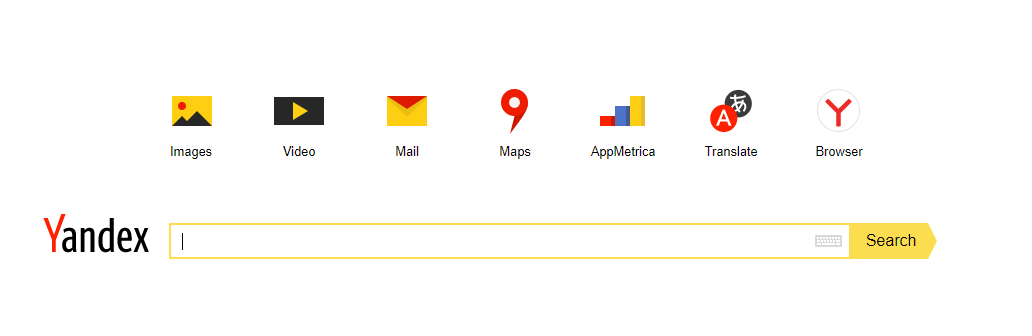
Yandex公式サイト=https://www.yandex.com/
Yandexはロシアの画検索です。imageをクリックすると画面が切り替わり検索窓と画像が表示されます。検索方法は、
・画像URLを入力して検索
・検索窓の所に画像をアップロードして検索
いずれかの方法になります。
検索結果を見てみると、キャッチ君を見つける事はできませんでしたが、類似イラストがたくさん表示されました。
画像が表示されているその下には、画像が載っているサイトも表示されどのサイトで使用されているのかも確認することが可能です。
【検索画像結果】
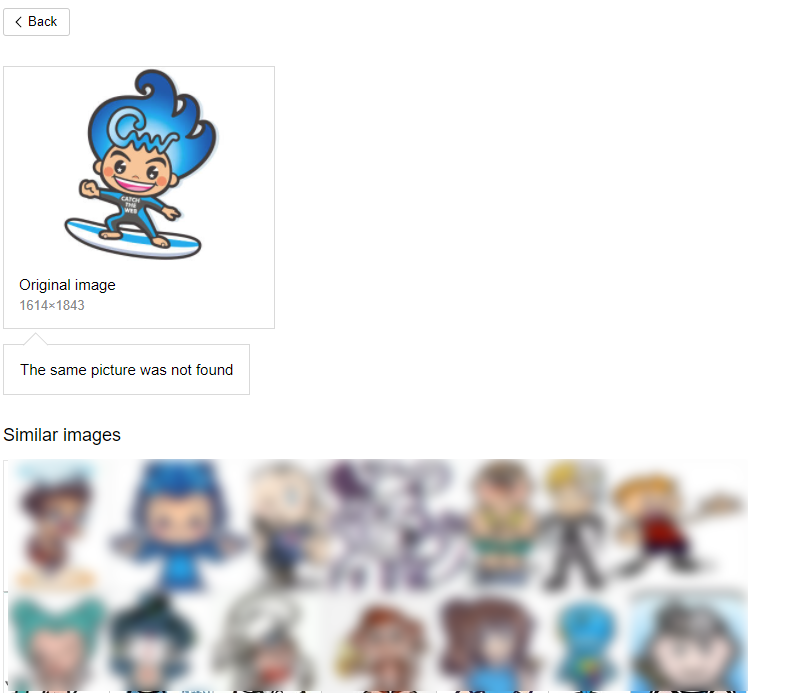
9.川の流れのように画像検索(※サービス終了※)
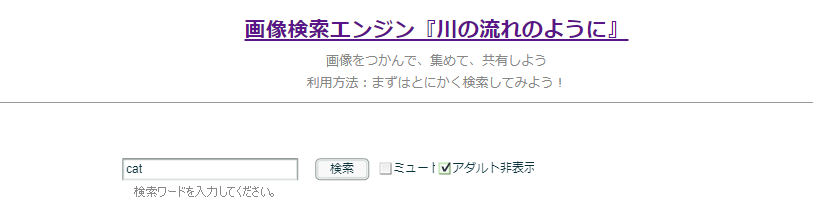
川の流れのようには、キーワードを入力することで関連する画像を表示してくれる画像検索です。
検索結果で表示される画像が次々に流れてくるため(下の画像検索結果を参考にしてみてください)検索するのがとても楽しくなってきます。
ただキャッチ君で検索したときは検索結果が出なかったため、catで今回は検索しています。気になる画像が流れてきたら、その画像をつかんで枠の中に入れるとリストを保存することが可能です。今回は検索結果が得られなかったので下記の画像を参考にしてください。
【検索画像結果】
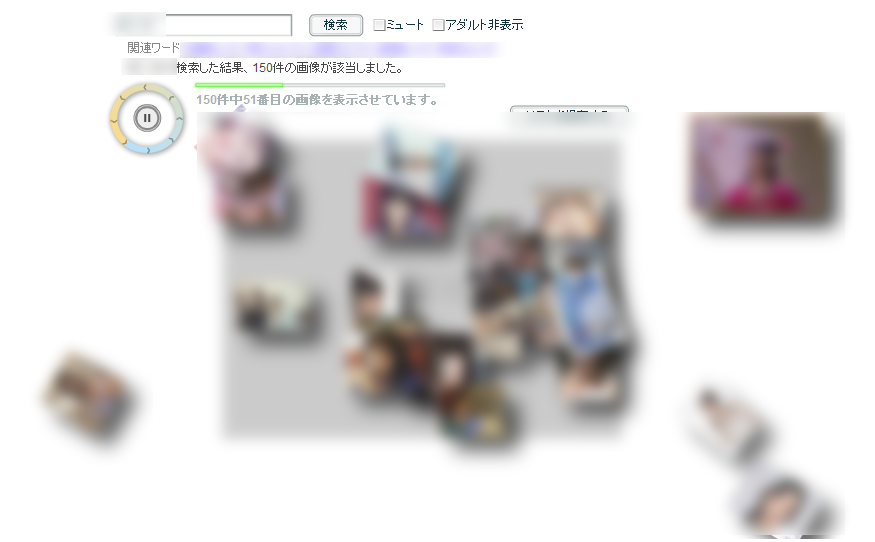
参考:http://tokuna.blog40.fc2.com/blog-entry-730.html
10.goo画像検索
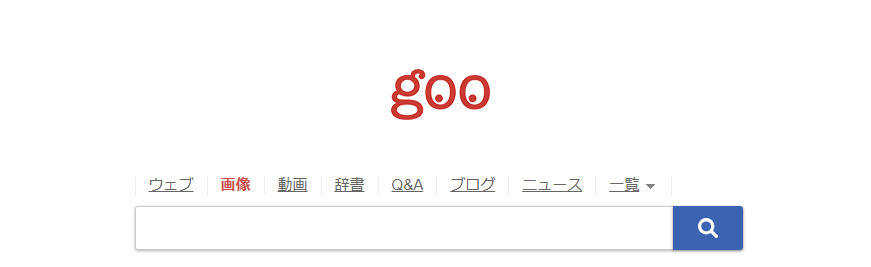
goo画像検索公式サイト=https://search.goo.ne.jp/?mode=7
gooの画像検索は、検索窓に文字を入力して検索するタイプの画像検索です。
今回キャッチ君で調べると該当する検索結果がありませんと表示されましたが、試しに別のキーワード「ねこ」で調べてみると画像が大量に表示されました。
また猫に関する絵本やペットショップなど様々なジャンルの情報が記載されていましたので、幅広いジャンルを調べたいときはオススメかもしれません。
【検索画像結果】
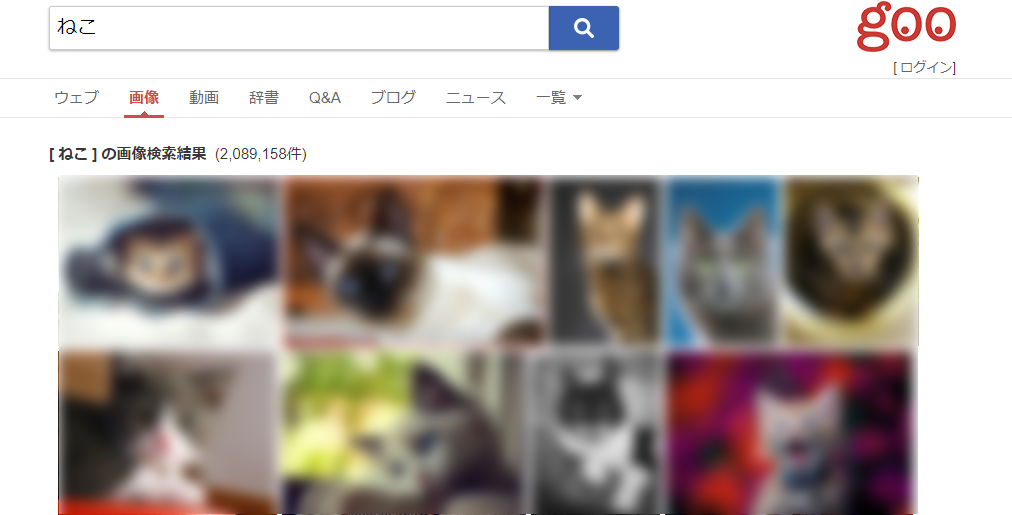
11.原寸画像検索
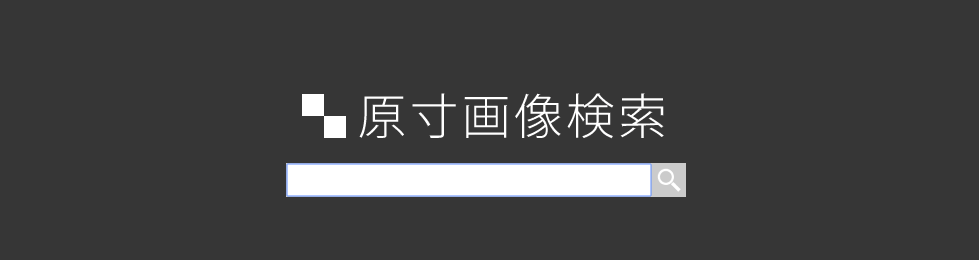
原寸画像検索公式サイト=http://gensun.org/
原寸画像検索は、キーワードを入力して画像を検索する画像検索です。
今回も株式会社Catch the Webのキャラクター「キャッチ君」で検索しましたが残念ながら検索結果が表示されなかったので、「猫」で検索しました。
1つ1つ画像のサムネイルを実際の画像サイズに合わせて表示していて、画像の下にはコメントも一緒に表示されているため、どんなサイトの何の画像なのかが一目で分かります。画像をクリックすると画像元にいきますので、探す手間が省けます。
【検索画像結果】
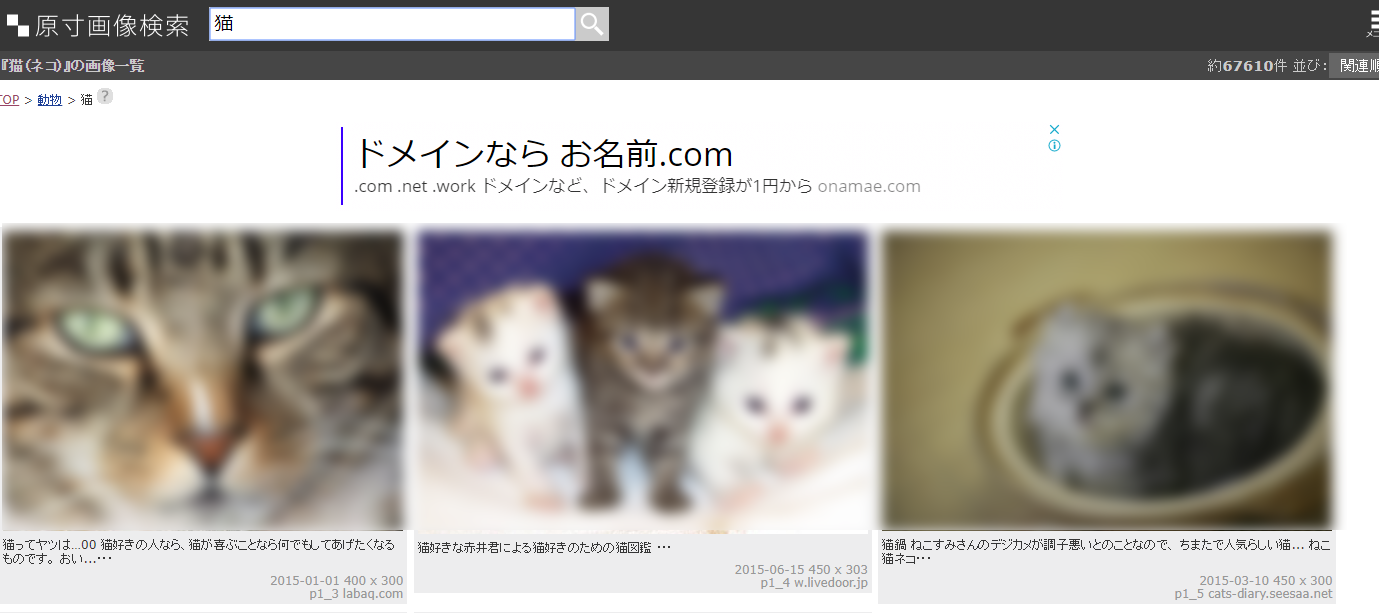
12.picsearch画像検索
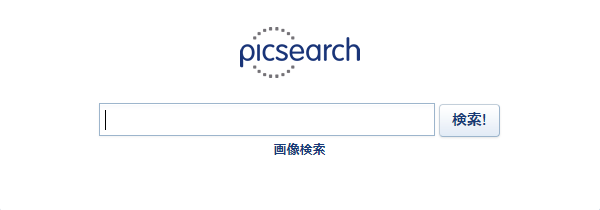
picsearch公式サイト=http://www.picsearch.co.uk/
picsearchはスウェーデンの会社のもので、サイトの作りがとてもおしゃれです。検索方法は検索窓にキーワードを入力して検索します。キャッチ君を同じように入力すると、3つヒットするものがありましたが残念ながらキャッチ君を見つけることができませんでした。
ただ、トップ画面の背景に芸能人やキャラクターの様々な画像が表示されているので、思わずそちらをクリックしたくなってしまいます。
【検索画像結果】
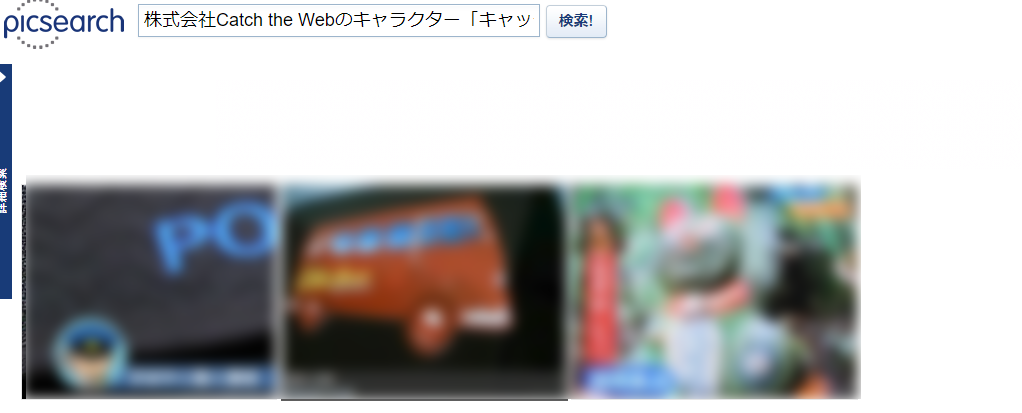
最近はSEOなどでも有料の画像が高く評価されている風潮があります。もしフリー画像でヒットしなければ有料の写真素材を利用するのもおすすめです。
Googleで類似画像検索するやり方・方法

様々な画像検索エンジンをご紹介してきましたが、その中のgoogle画像検索のやり方・使い方をご紹介したいと思います。まず、サイトにアクセスしてください。
google画像検索=https://www.google.co.jp/imghp?hl=ja
URLをクリックしてサイトに行くと下記画面が開きます。
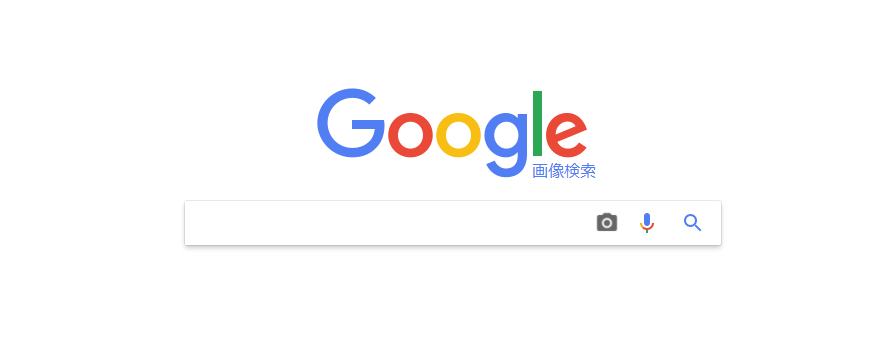 その際赤枠内のように画像検索となっているか確認をしてください。
その際赤枠内のように画像検索となっているか確認をしてください。
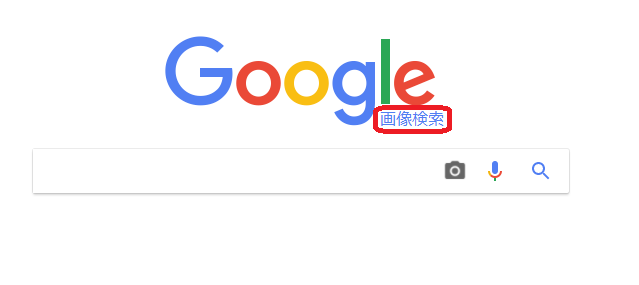
googleは、検索したい画像を一度パソコンに保存しておくことでそのまま写真をドラッグすれば調べることがか可能です。「ここに画像をドロップ」の部分に検索したい画像をアップロードします。
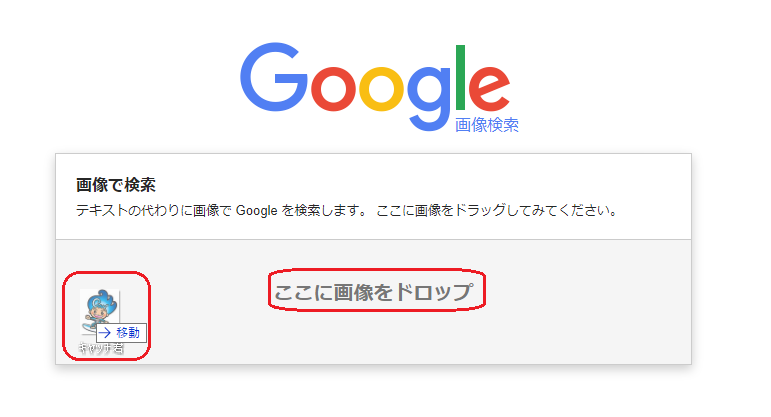
すると検索結果が表示されます。
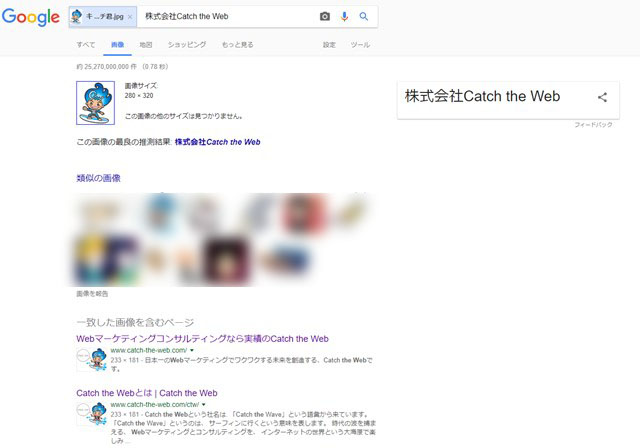
また、検索したい画像や写真をいちいちパソコンに保存して検索するのは面倒だという人には、googleの画像検索エンジンで調べる別の方法がありますのでご紹介します。
その方法は、自分の調べたいと思う画像が掲載されているサイトを開きます。
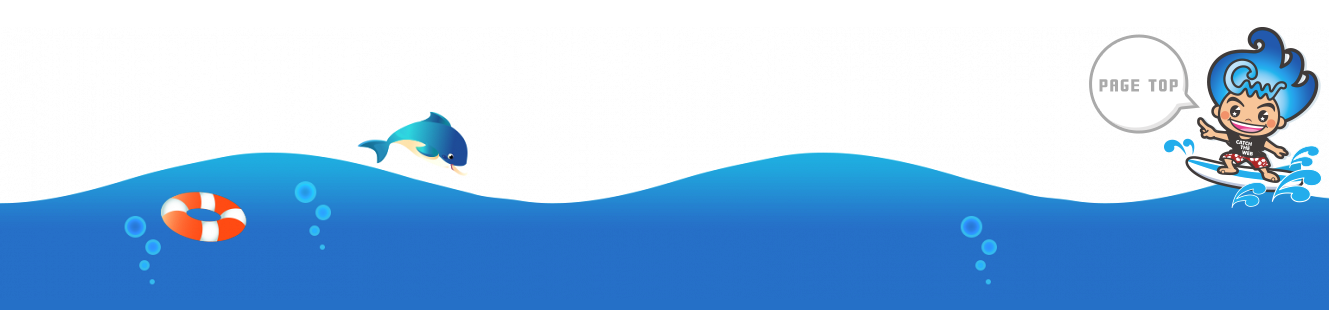
サイトに載っているこのキャッチ君の画像を検索しようと思います。
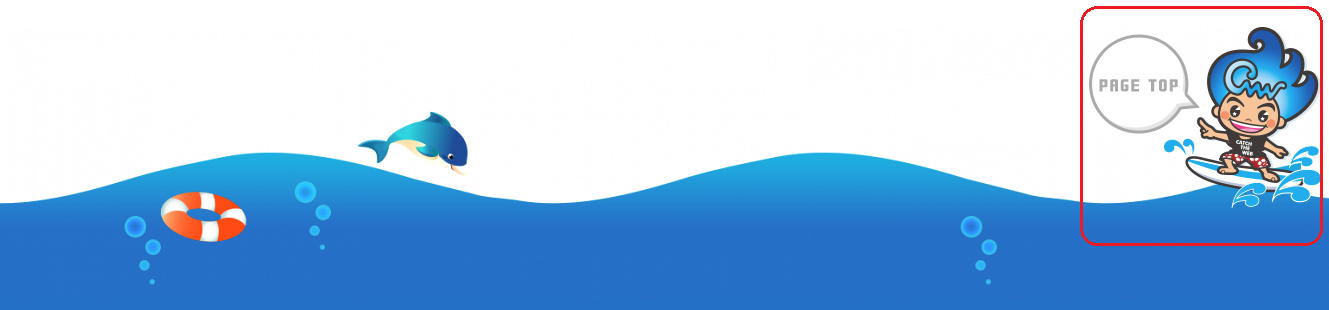
検索したい画像にマウスを合わせ右クリックをすると、新しいタブで開くなどの項目が表示されます。その一番下の「Googleで画像を検索」をクリックします。
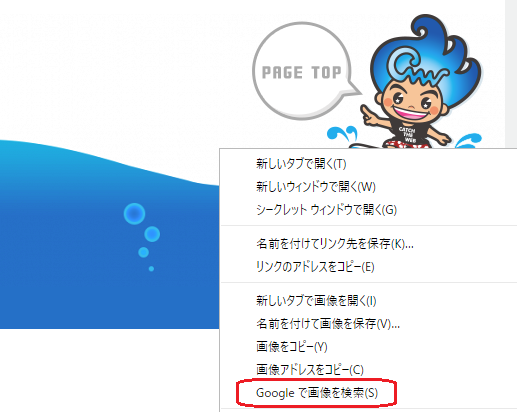
すると先ほどと同じように画像の検索結果が表示されます。どちらの方法も簡単ですので、その時の場面に合わせて使い分けてみてください。
まとめ:画像検索サイトで目当ての人物や写真を検索してみよう
今回は「使って便利な画像検索エンジン12選」をご紹介してきました。
実際に画像を検索する場面で、この検索エンジンで欲しい画像が出なかったけど、他の検索エンジンでは出てくるのかな?
と思うことがありますが、やはり【画像検索結果】でご紹介した通り、それぞれの画像検索では検索結果が変わってきます。
この検索エンジンで欲しい画像が見つからなかった場合、他の検索で検索するのも、また違った類似画像を見つけることができてとても便利です。
ぜひ活用してみてください。
またネットで副収入を得たいなら、「ブログ」がオススメです。
弊社では、おもにオウンドメディアと呼ばれるブログのようなもので安定的に稼ぐ方法を教えています。
実際に、弊社のスクールで成果を出した人の例を挙げると、
・ブログで情報発信し、クラウドファンディングで書籍化も達成!自由に働く夢が叶った方
・本業のかたわらブログをコツコツと育、稼いだお金で海外旅行を楽しんでいる方
・会社員時代に副業でブログを始めて月300万円の収入を実現し、独立した方
といったように、経済的な自由を獲得したり、時間や場所に縛られない生き方を実現しているのです。
あなたも安定した資産を構築する方法に興味があれば、下記ボタンから詳細を確認してみてください。いまなら4時間45分の動画講義を無料で公開中です!
\ ブログで安定資産を構築できる副業講座はこちら/
20,690人以上の参加実績
オウンドメディアで成功した人の体験談は、下記の記事をチェックしてみてください。